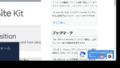ブログやコーポレートサイトに便利なお問い合わせプラグインの「Contact form 7」などを使ってお問い合わせフォームを設置した際に困る問題が「スパムメール・迷惑メール」の大量発生問題です。
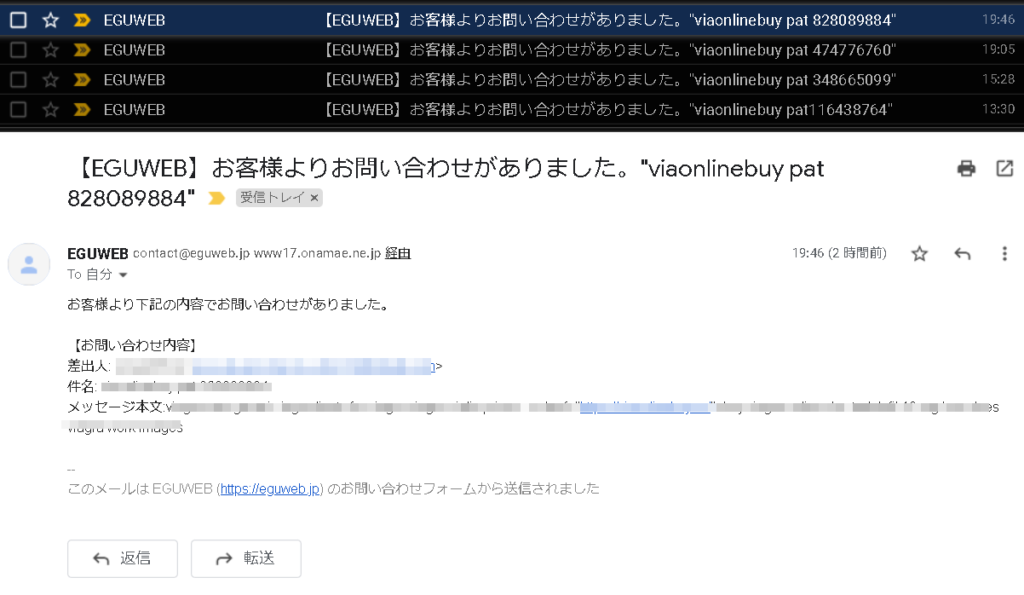
設置して数時間〜数日すると、途端に迷惑メールが届くようになり、止まらなくなります。そのような時にはGoogleの「reCAPTCHA」がおすすめです。
↓reCAPTCHAの設定をすると、このような表示がされます。WEBサイトを開いた時によく表示されている、あれです。
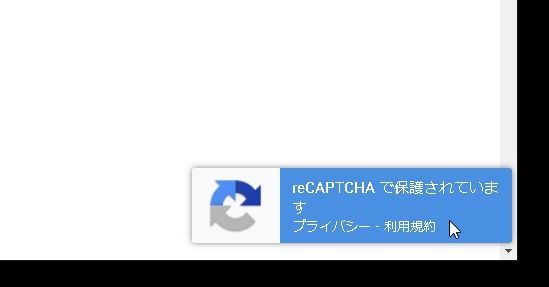
Contact form 7に「reCAPTCHA」を導入する手順
まずは、こちらのページにアクセスします。
上部の「v3 Admin Console」にアクセスします。
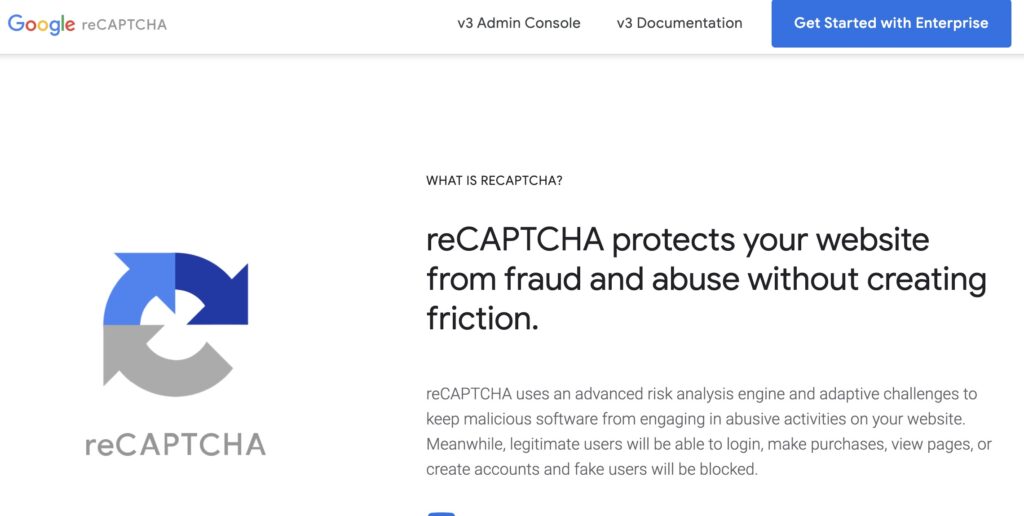
ドメインの設定とv2かv3かを選択する設定画面になりますので、理由がなければ新しい方のv3を選択しておきましょう。
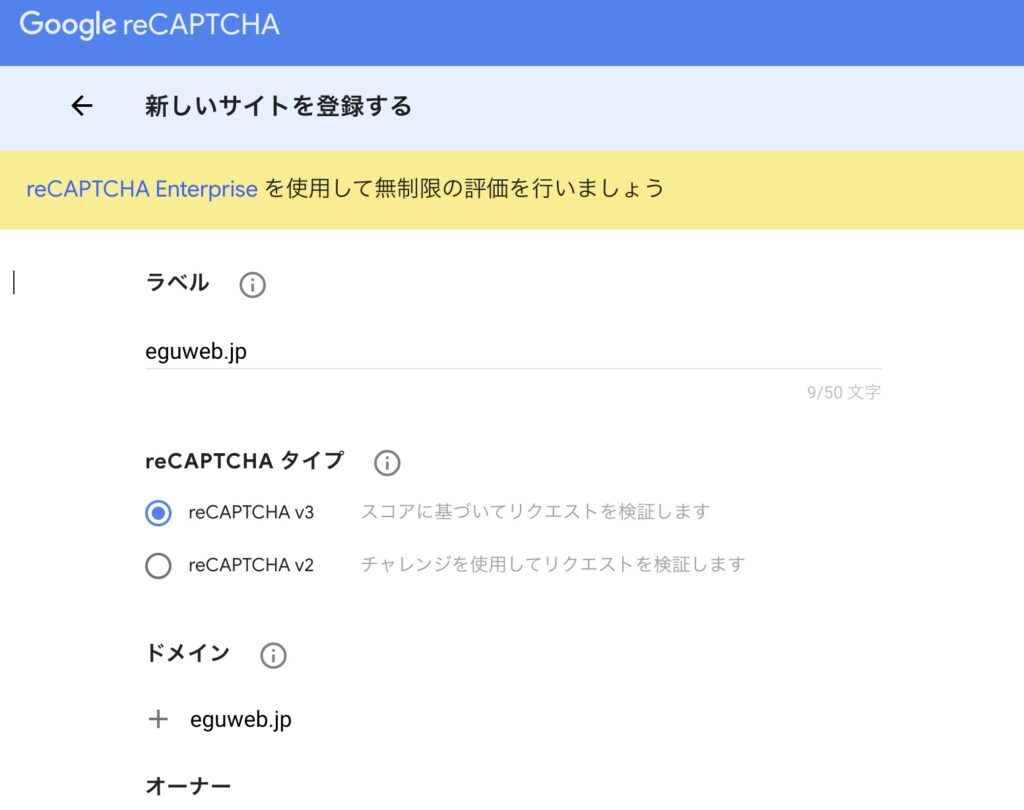
あとは、利用条件に同意して送信すると、キーが発行されます。
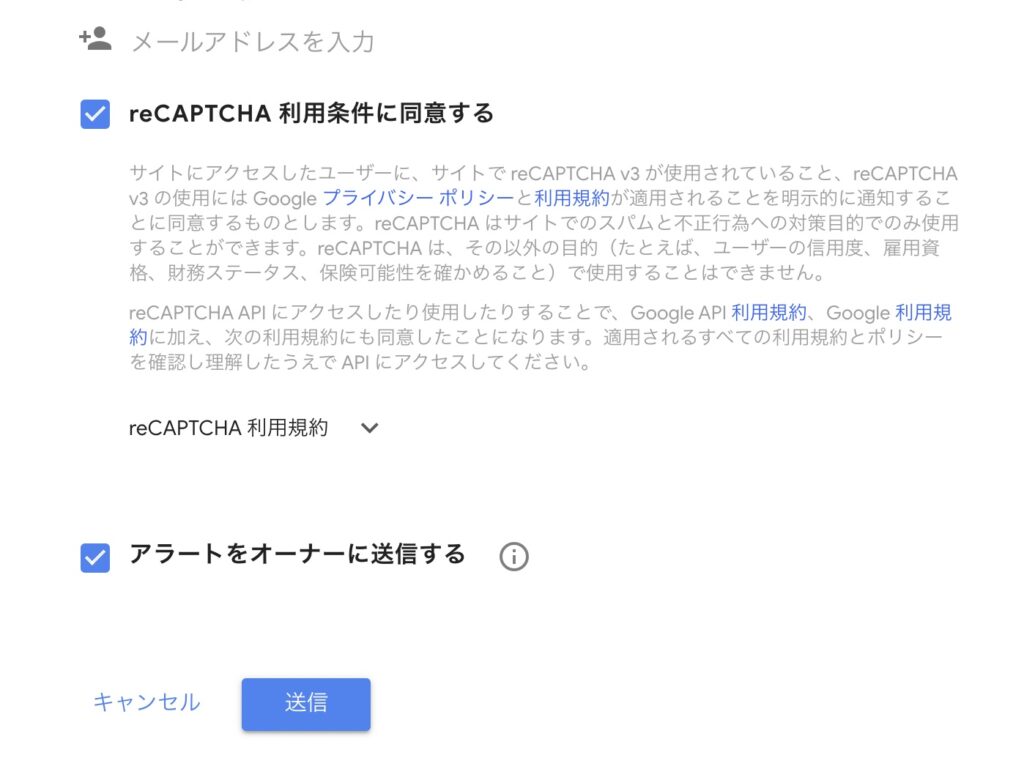
キーが発行されました!この「サイトキー」と「シークレットキー」をそれぞれ控えておきます。
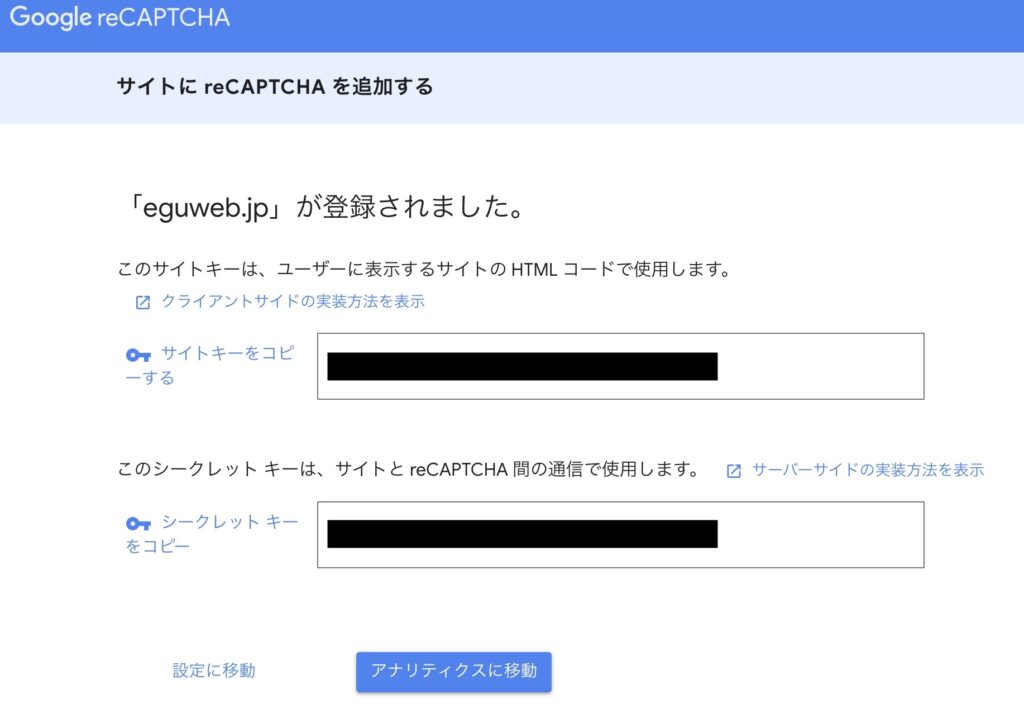
Contact form 7にreCAPTCHAを設定する
Contact form 7にreCAPTCHAを設定します。「お問い合わせ」>「インテグレーション」を開きます。
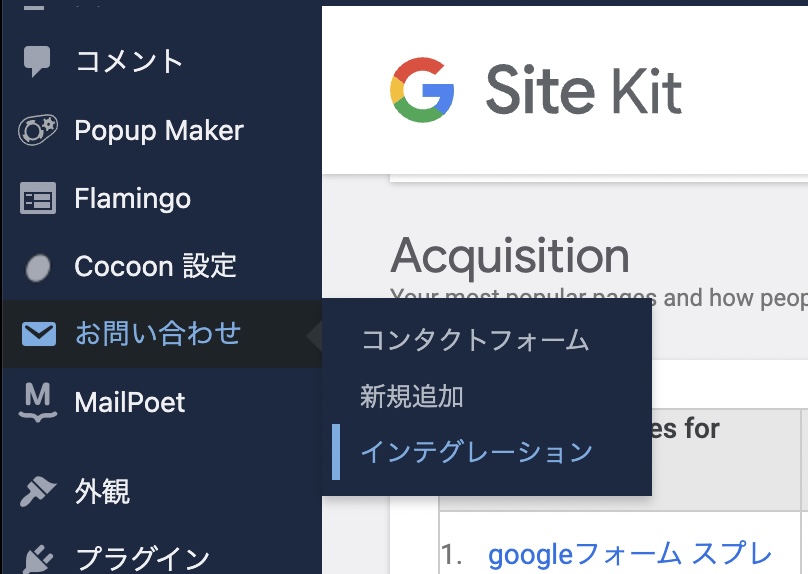
下の方に「reCAPTCHA」という設定がありますので「インテグレーションのセットアップ」をクリックします。
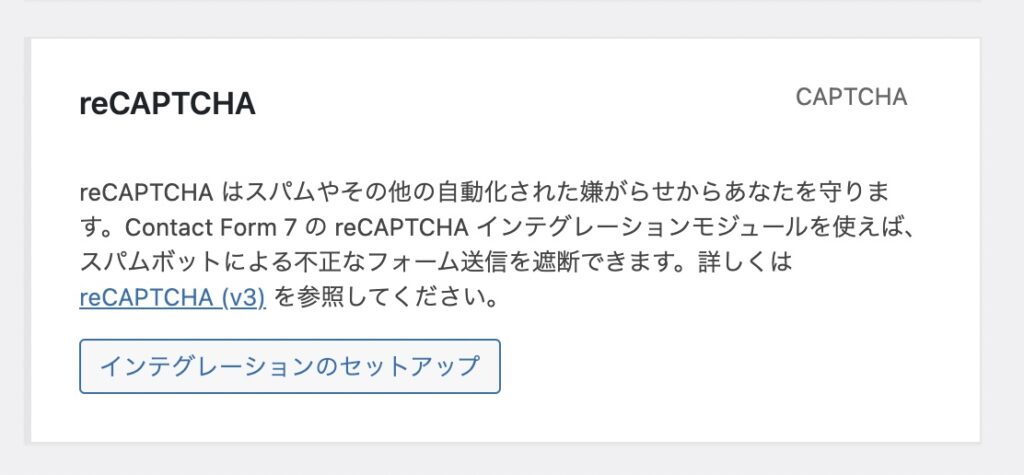
あとは、それぞれのキーを貼り付けして保存すれば、設定完了です。
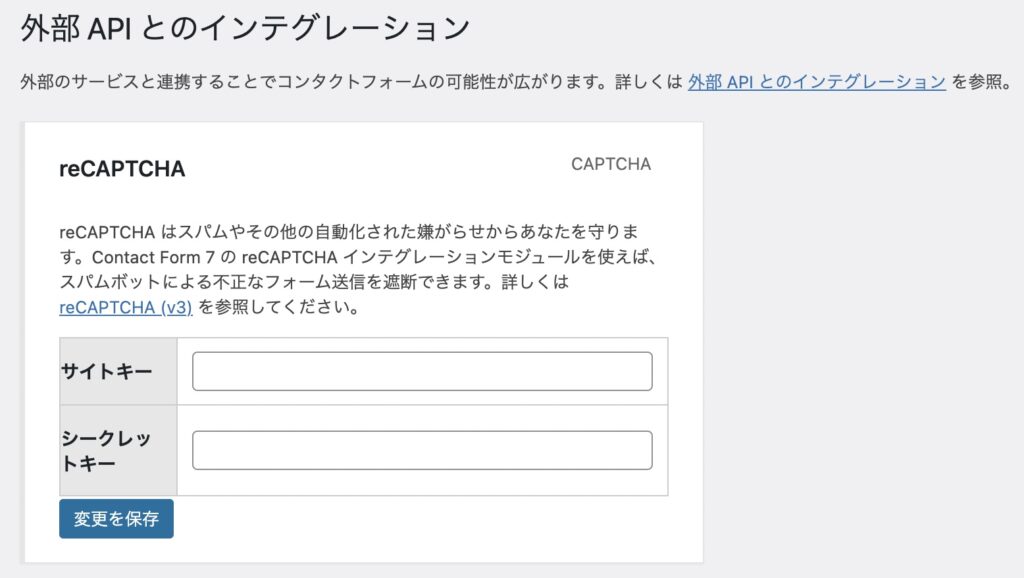
reCAPTCHAが設定されました!
これで、reCAPTCHAの設定が完了しました!うまく設定できている場合は、画面の下の方に「reCAPTCHA」のアイコンが表示されるようになります。
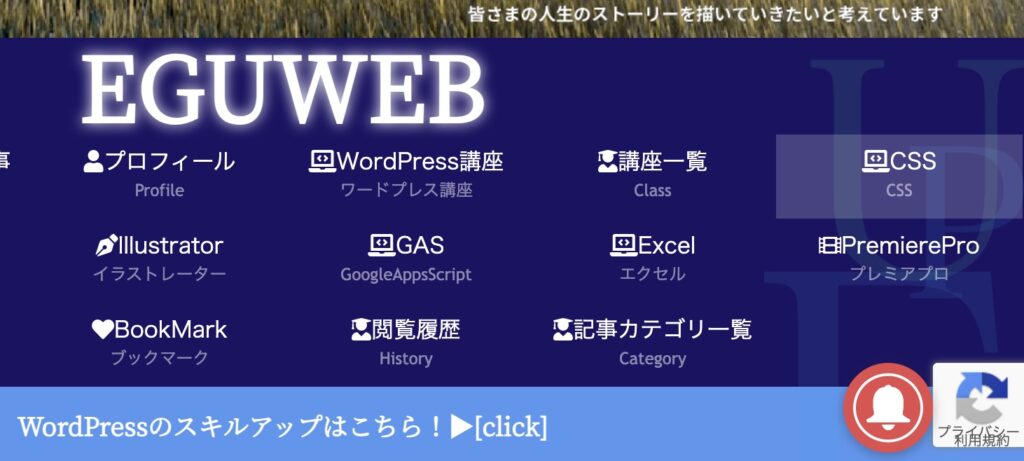
これで、自動送信されるスパムメールが届かないようになります…!Google先生、ありがとうございます。
まとめ
Contact form 7に「reCAPTCHA」を導入する手順ですが、設定方法は、やってみると簡単にできるかと思います。
お問い合わせフォームを設置するとスパムメールはどうしても届いていましますので、reCAPTCHAを使って防いでもらいましょう。
ご参考ください😃